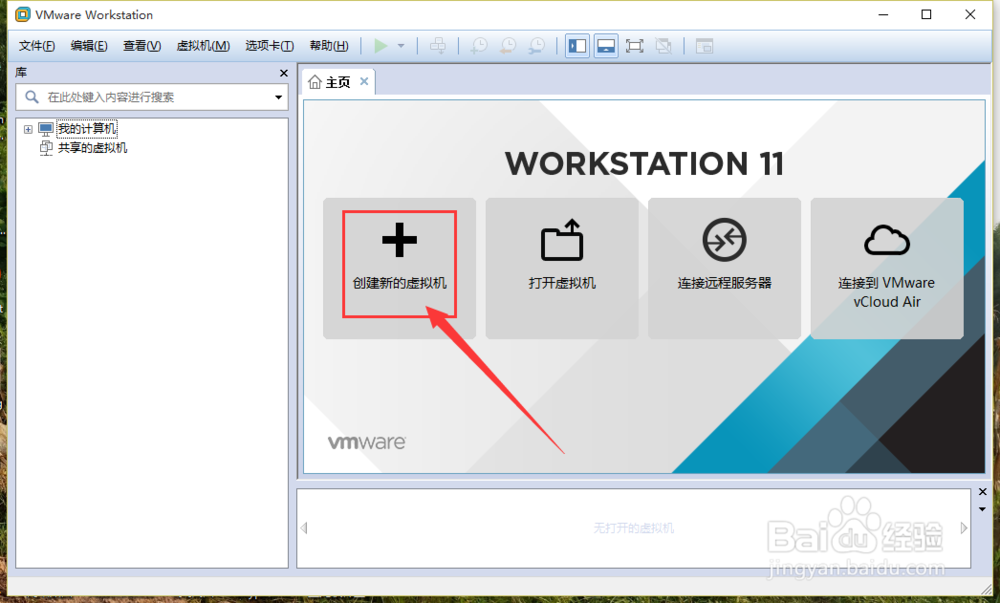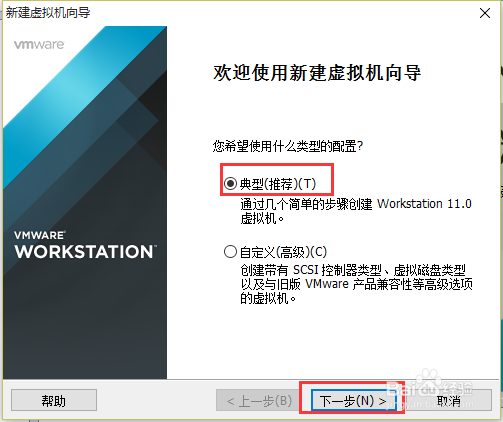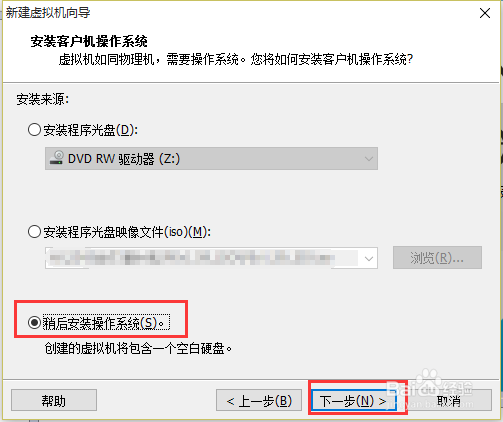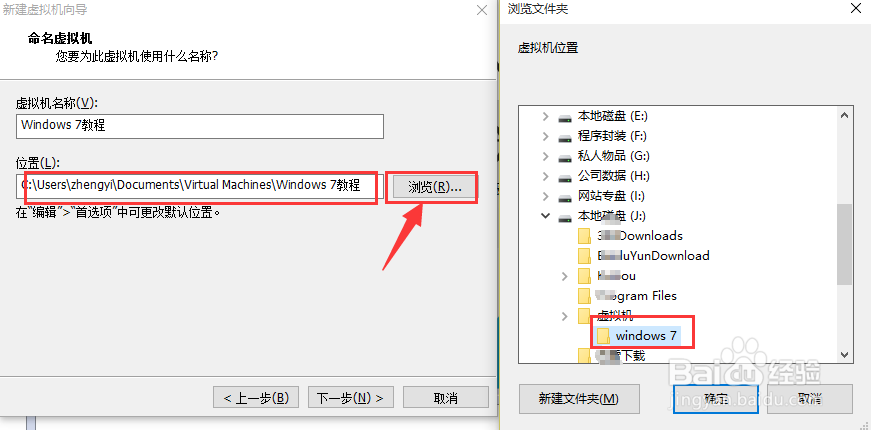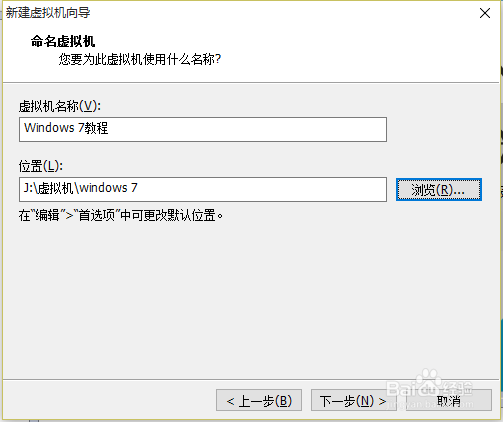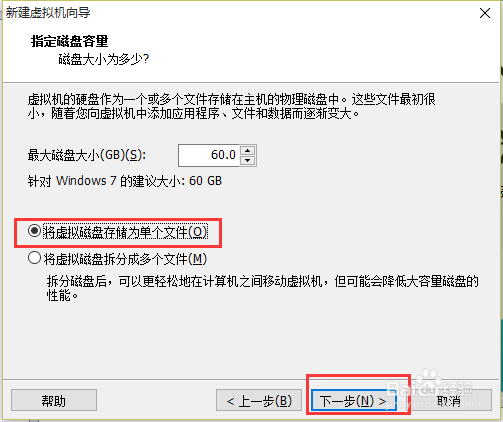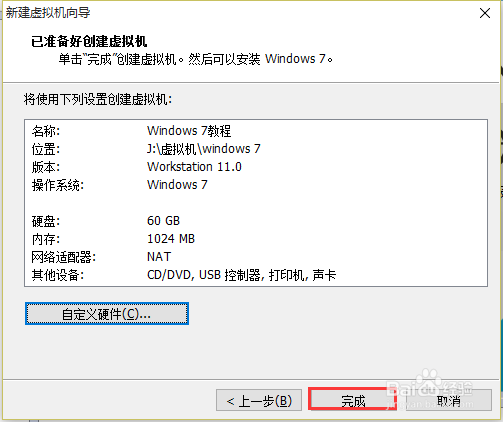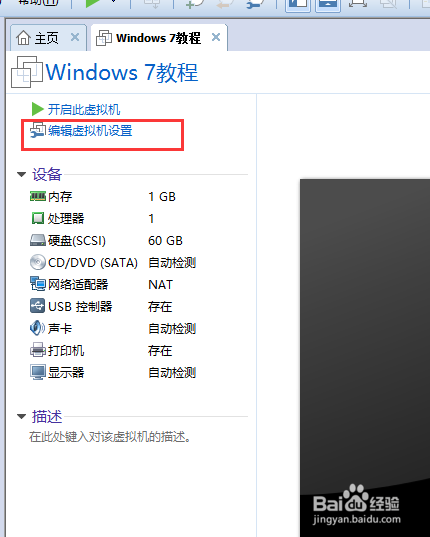VMware Workstation 11怎么新建虚拟机
1、打开VMware Workstation 11之后我们就能看一样个简洁的界面,点击“创建新的虚拟机”
2、弹出新建虚拟机向导,选择“典型”典型是根据VMware Workstation所提供的硬件配置而建立的,新建好了之后我们可以再次修改硬件配置
3、安装客户机操作系统,如果你有系统镜像文件你就选择“安装程序光盘镜像文件”点击“浏览”选择你所存放的镜像文件位置,如果你有光盘,选择安装程序光盘即可,这里我们选择稍后安装操作系统
4、此虚拟机你将安装哪一个系统,系统支持的很多,可以根据需要在版本里面进行选择,点击下一步
5、命名虚拟机方便自己的识别,选择存储位置,最好是选择非系统盘,并且重新建立一个文件夹给虚拟机使用,这样方便管理虚拟机磁盘
6、给虚拟机指定磁盘的大小提醒一下:windows7默认是60GB,存储大小是根据你在虚拟机里面存储的数据增加而逐步变大的,最大的存储空间就是你设定的大小
7、点击完成,现在虚拟机就创建完成了,下面我们来设置镜像文件
8、新建完毕虚拟机后,我们选择编辑虚拟机设置
9、在虚拟机设置中我们可以单独的更改所有的硬件配置,现在我们来更改光驱中的文件选择CD/DVD,有两种方式,一种是自动检测一种是使用光盘镜像文件ISO,只要把系统VMware Workstatio荏鱿胫协n光盘放入光驱中,系统将会自动安装
声明:本网站引用、摘录或转载内容仅供网站访问者交流或参考,不代表本站立场,如存在版权或非法内容,请联系站长删除,联系邮箱:site.kefu@qq.com。
阅读量:57
阅读量:27
阅读量:30
阅读量:93
阅读量:86